Скачать Zoom на телевизор можно только в одном случае – если он работает на базе Android TV. Для других операционных систем на ТВ клиент Zoom не предусмотрен. Однако не всегда он и нужен. Часто достаточно вывести картинку с экрана ПК на телевизор, и на компьютере запустить Зоом.
Можно ли скачать Zoom на телевизор – какие ОС подходят
Видеоконференцию удобнее смотреть на телевизоре с большим экраном. Некоторые модели поддерживают подключение камеры и микрофона.
Важно! Плохая новость в том, что не на всех ТВ-устройствах можно запустить Zoom.
Если телевизор работает на базе ОС Android TV, все просто: он поддерживает файлы apk. Можно взять мобильную версию Zoom, чтобы в дальнейшем пользоваться сервисом на телевизоре.

Для других операционных систем, например, для WebOS (LG), разработчики не создавали Зоом.
Выхода в этом случае три:
- Купить ТВ-приставку на базе Android TV и подключить ее к телевизору. Либо приобрести Android Mini PC – небольшое устройство, похожее на флешку, которое подключается к порту HDMI. Приставка или флешка создадут среду Android на телевизоре – в ней уже можно установить Zoom.
- Вывести конференцию Зоом с экрана компьютера на экран телевизора – с помощью кабеля HDMI или за счет технологий Wi-Fi Direct.
- Запустить на телевизоре браузер и перейти на сайт Zoom, чтобы войти в веб-версию трансляции.

Картинку можно передать не только с экрана ПК, но и со смартфона.
Как скачать и установить Zoom на Android TV
Как установить Zoom на телевизоре:
- Загрузить файл apk на компьютер – с официального сайта Zoom либо с помощью кнопки ниже.
- Скопировать файл на флешку и подключить ее к телевизору или приставке Android.
- С помощью файлового менеджера найти файл и запустить его.
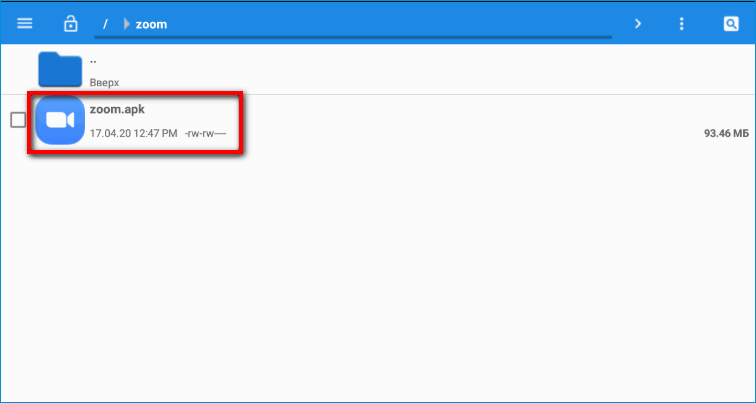
- Подтвердить установку Зоом.
Когда процесс инсталляции завершится, открыть Зоом через меню. Подключиться к нужной конференции – с помощью идентификатора и пароля, который предоставил ведущий.
Как вывести конференцию Zoom с ПК на телевизор
Вывести конференцию Zoom на телевизор можно тремя способами:
- Кабель HDMI. Более надежный метод, так как проводное подключение всегда стабильнее беспроводного.
- Технология Wi-Fi Direct.
- Беспроводная сеть Wi-Fi от роутера и специальное ПО.
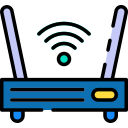
С помощью кабеля HDMI
Важно! Кабель нужно покупать длиной не более 1.8 метра. Это поможет избежать искажений в картинке.
Как соединить ПК и телевизор с помощью кабеля HDMI:
- Один конец шнура подключить к соответствующему выходу на ПК. Другой – к телевизору. На стационарном ПК и на ТВ слот HDMI находится сзади. На ноутбуке – справа или слева.

- На пульте управления нажать на кнопку Source. Выбрать в меню слот HDMI, к которому только что подключились. Если их несколько, выбрать по номеру.
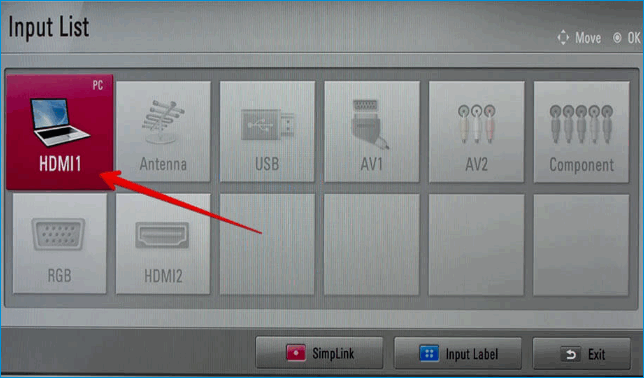
- Запустить Зоом и войти в конференцию.
На телевизоре сразу появится изображение с ПК.
Минус способа в том, что он может быть неудобным, особенно если дома стационарный ПК, а не ноутбук. Возможно, придется тянуть провод через всю квартиру.
Wi-Fi Direct – на примере телевизоров Samsung и LG
Для этого способа не понадобится роутер с беспроводной сетью. Устройства будут подключаться напрямую друг к другу за счет своих Wi-Fi-адаптеров.
Важно! И ПК (телефон), и телевизор должны поддерживать хотя бы одну из технологий Wi-Fi Direct – Miracast или Intel WiDi. Соединение должно установиться, даже если у одного устройства Miracast, а у другого Intel WiDi. Эту технологию поддерживают компьютеры с Windows 8.1 и выше. Версии ниже не подходят.
Как вывести конференцию Zoom на телевизор LG:
- Включить Wi-Fi Direct на телевизоре. Для этого открыть с помощью пульта меню устройства. Перейти в раздел «Сеть» (иконка в виде глобуса).

- Раскрыть пункт Miracast/Intel WiDi. Поставить значение «Вкл.». Сразу начнется поиск устройств поблизости.

- Вернуться в меню «Сеть» и таким же образом включить Wi-Fi. Также включить беспроводную сеть на компьютере.
- На компьютере с Windows 10 зажать клавиши Windows и I. Появится окно «Параметры». Если ничего не произошло, открыть меню «Пуск» и кликнуть по шестеренке.
- Выбрать раздел «Устройства».
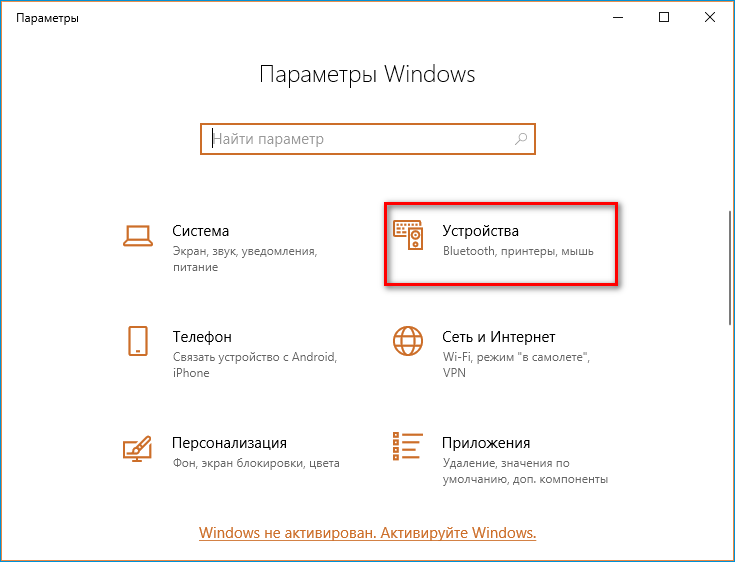
- В блоке «Bluetooth и другие устройства» нажать на плюс.
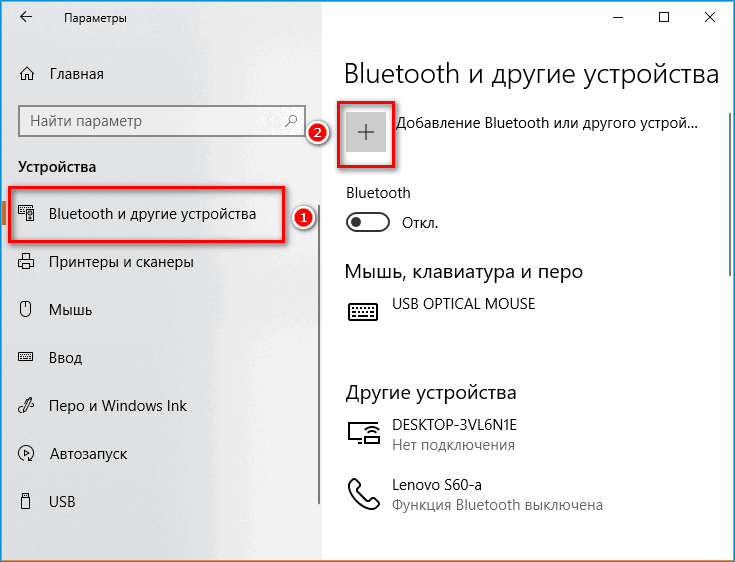
- В новом окне выбрать «Беспроводной дисплей или док-станция».
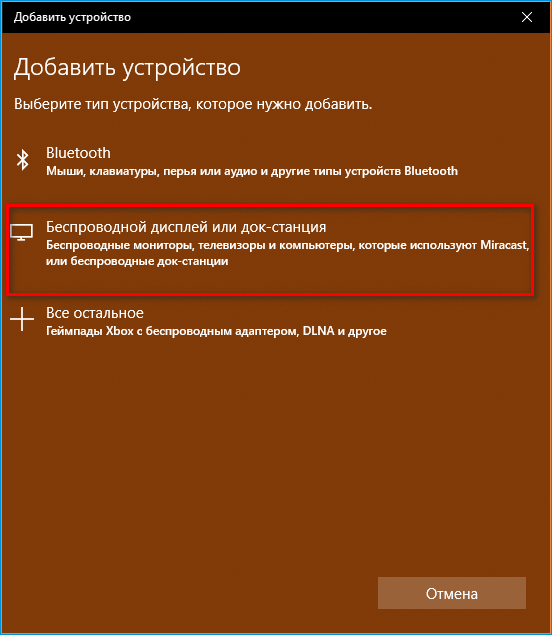
- Подождать, пока ПК найдет телевизоры поблизости. Выбрать свое устройство в списке.
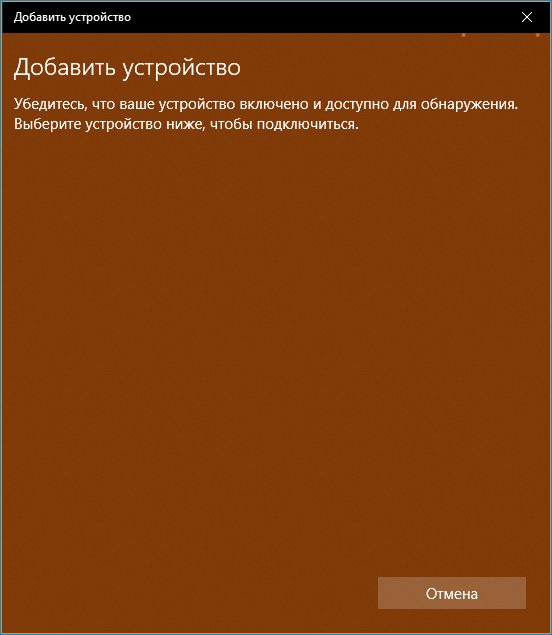
- Повторно выбрать свой телевизор – к окне «Параметры». Указать способ проецирования.
- Подтвердить подключение к беспроводному монитору.
В телевизоре будет отображаться все, что происходит на экране ПК. Остается только запустить Zoom и войти в нужную конференцию.
Как передать картинку с ПК на телевизор Samsung:
- На пульте нажать на кнопку Source. Выбрать функцию Screen Mirroring («Зеркальное отображение экрана»).
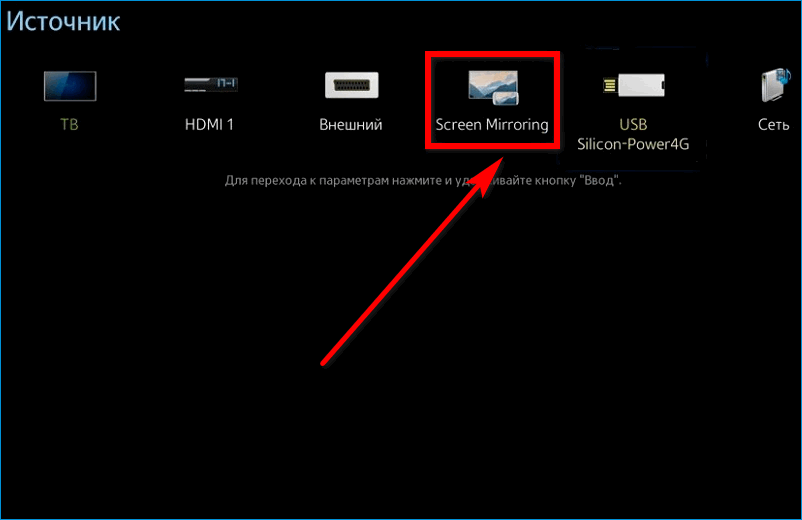
- Включить опцию.
- Перейти к компьютеру и настроить проецирование дисплея – для этого повторить шаги 4-9 из предыдущей инструкции.
Если телевизор и телефон произведены компанией Samsung, можно быстро вывести картинку со смартфона на ТВ – с помощью той же функции Screen Mirroring. После включения опции на телевизоре нужно:
- Отыскать раздел Screen Mirroring в настройках телефона.
- Подождать, пока устройство найдет ТВ.
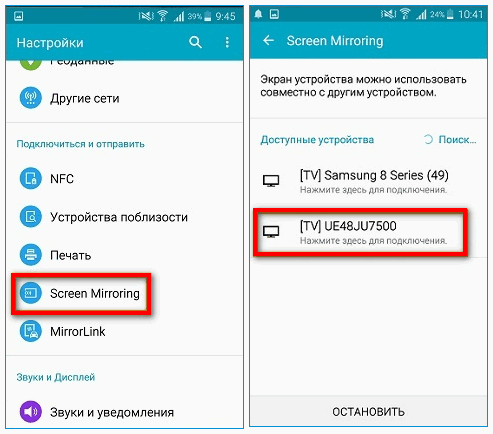
- Затем выбрать его в списке и подтвердить соединение на телевизоре.
Необязательно, чтобы телефон и ТВ были одной фирмы. Если смартфон работает с Wi-Fi Direct (поддерживают любую технологию), его можно подключить к телевизору. Достаточно найти в настройках телефона раздел с необходимой функцией. Часто он прячется в блоке «Экран».
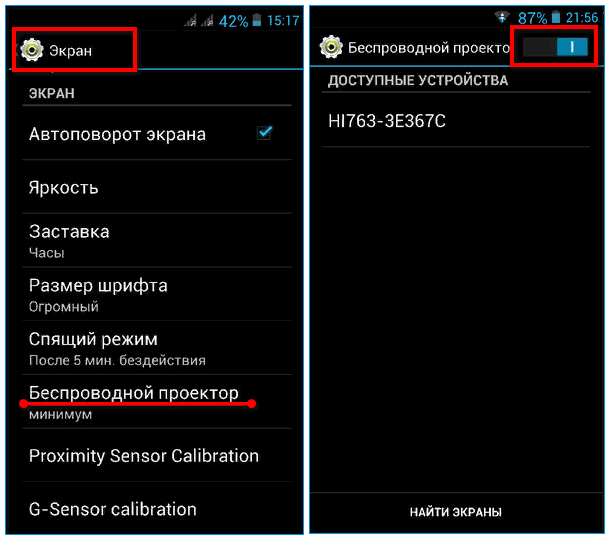
Если на телевизоре нет встроенного модуля Wi-Fi или Miracast, можно купить внешний:
- Wi-Fi-адаптер в виде USB-флешки.
- Google Chromecast.
- Отдельная приставка Miracast.
- Android Mini PC в виде той же флешки.
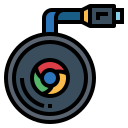
После подключения мини-устройства к ТВ нужно нажать на кнопку Source и выбрать гнездо, к которому только что подключились.
С помощью роутера и специальных приложений
Вместо технологии Miracast можно использовать обычную сеть Wi-Fi, которую раздает роутер. Нужно подключить к ней два устройства (ПК/телефон и телевизор). Затем скачать программу для проецирования экрана на телефон или ПК, например, Screen Cast.
Как установить связь:
- Запустить установленный клиент. Кликнуть по плитке Wi-Fi Network.
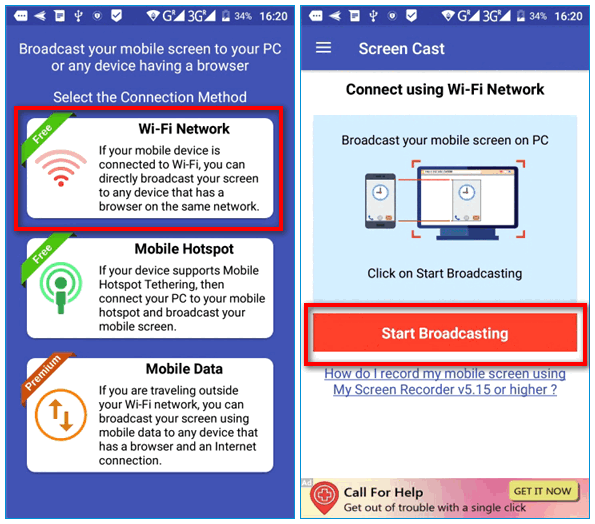
- Выбрать Start Broadcasting. Отметить пункт «Больше не показывать» и кликнуть по «Начать».
- Открыть браузер на телевизоре и перейти по ссылке, которая указана в Screen Cast.
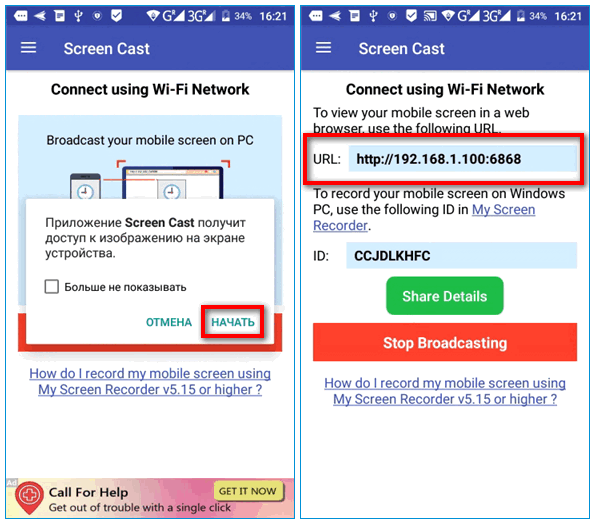
На телевизоре появится картинка с дисплея телефона или компьютера.
При необходимости в настройках можно задать пароль на трансляцию. Кликнуть по трем линиям – выбрать Settings. Поставить отметку рядом с пунктом Required password for viewing screen cast.
Преимущества и недостатки Zoom
Zoom можно использовать как для личного общения, так и для рабочих целей: уроков, совещаний, переговоров, онлайн-тренингов.
Плюсы:
- Бесплатная возможность пользоваться сервисом сразу после регистрации.
- Вход в чужую конференцию с помощью браузера, то есть необязательно скачивать клиент на ПК.
- Лаконичный и понятный интерфейс на разных языках.
- Запись трансляций.
- Улучшение качества лица за счет эффектов.
- Дополнительные фишки в трансляциях: поднятие руки, виртуальный фон, встроенный чат.
- Возможность принимать участие в чужих видеочатах без регистрации в Zoom. Для входа нужен только идентификатор конференции и пароль. Эту информацию предоставляет ведущий трансляции.
- Работа в сервисе даже на старых версиях Windows – XP и Vista.
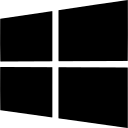
Минусы:
- В бесплатном аккаунте есть ограничения: до 40 минут на одну конференцию и до 100 одновременно подключенных участников.
- Скорость интернета должна быть высокой – хотя бы 1,2 Мбит/с. Иначе трансляция будет зависать.
Скачать Zoom на телевизор можно бесплатно, но только если ТВ работает на базе Android TV, либо если есть приставка с той же ОС. На телевизоры LG, Samsung, которые работают на других ОС, установить отдельный клиент не удастся – разработчики Zoom не создавали версий для телевизора. В этом случае нужно настроить передачу картинки с экрана компьютера или телефона.

